Galvenie veidi, kā atgūt izdzēstos fotoattēlus un videoklipus (09.15.25)
Ir gadījumi, kad mēs nejauši izdzēšam failus no sava tālruņa vai ar nolūku atbrīvojamies no fotoattēliem un nožēlojam daudz laika, jo uzskatām, ka nekādi nevar izgūt pazaudētos failus. Par laimi, Android ir vairākas fotoattēlu atkopšanas iespējas, kas ļauj lietotājiem atgūt izdzēstos fotoattēlus. Pārbaudiet tālāk norādītās opcijas.
Kā atjaunot izdzēstos fotoattēlus, izmantojot datoru1. Recuva 
Recuva File Recovery ir trešās puses lietotne, kas atjauno izdzēstos failus un fotoattēlus. Tomēr jums ir jāinstalē lietotne datorā, pēc tam pievienojiet Android ierīci, izmantojot USB kabeli, lai varētu izmantot lietotni izdzēsto failu atkopšanai. Papildus nejauši izdzēstu failu atkopšanai varat atjaunot arī failus, kurus ir noņēmušas kļūdas, vīrusi vai avārijas. Tam ir lietotājam draudzīgs interfeiss, kurā jūs varat filtrēt rezultātus atbilstoši faila nosaukumam vai tipam, un labākais par Recuva ir tas, ka varat to izmantot, lai atgūtu izdzēstos failus pat no bojātām vai formatētām ierīcēm. Lai atjaunotu izdzēstos fotoattēlus un failus, izmantojot Recuva, rīkojieties šādi:
- Lejupielādējiet un instalējiet Recuva savā datorā. Pēc instalēšanas palaidiet lietojumprogrammu un savienojiet tālruni ar datoru, izmantojot USB.
- Izvēlieties failu tipus , kurus vēlaties atgūt. Jūs varat izvēlēties visus izdzēstos failus, attēlus, dziesmas, dokumentus, videoklipus, saspiestus failus vai e-pastus.
Pēc tam izvēlieties atkopjamo failu atrašanās vietu. Izvēlieties Noteiktā vietā un pēc tam pārlūkojiet ar ierīci saistīto disku. Noklikšķiniet uz Nākamais . - Noklikšķiniet uz Sākt , un lietotne automātiski meklēs tālrunī visus izdzēstos failus vai fotoattēlus. Tas var aizņemt kādu laiku, atkarībā no tā, cik liels ir jūsu disks un cik daudz failu ir jāatjauno.
- Kad meklēšana būs pabeigta, tiks atvērts jauns logs ar visu jūsu ierīcē izdzēsto failu sarakstu. . Izvēlieties tos, kurus vēlaties atjaunot, pēc tam noklikšķiniet uz Atkopt .
- Pēc tam izvēlieties disku, kurā vēlaties saglabāt atkopto failu, un viss. Tagad jūs varat izbaudīt izdzēstos fotoattēlus vai vēlreiz izmantot savus dokumentus.
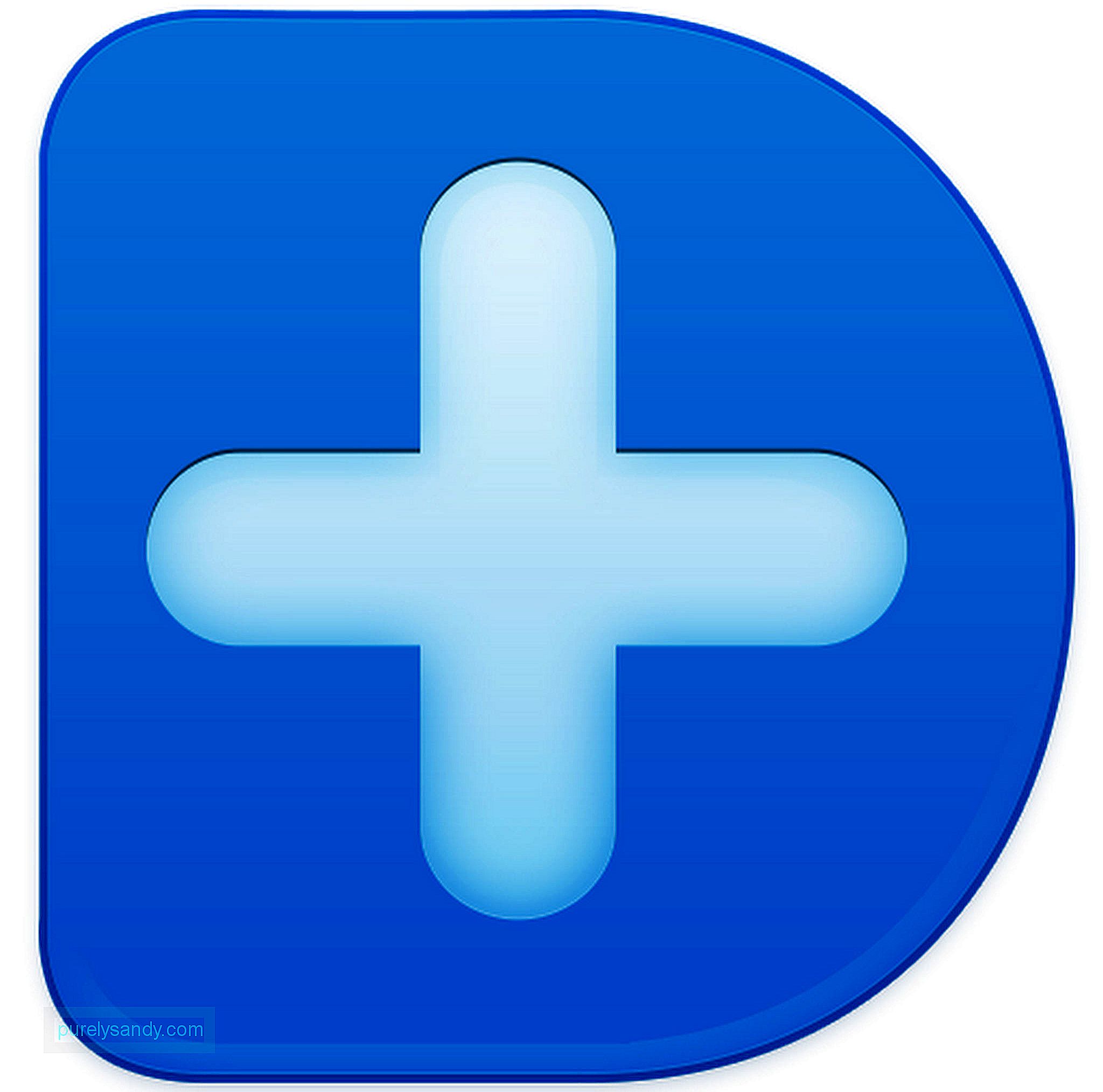
Tā ir vēl viena trešo pušu fotoattēlu atkopšanas lietotne, kas darbojas tāpat kā Recuva. Lietotne arī ļauj atjaunot izdzēstos failus. Lai izmantotu Wondershare Dr.Fone:
- lejupielādējiet un instalējiet lietotni vispirms datorā. Pēc tam savienojiet savu Android tālruni ar datoru, izmantojot USB kabeli.
- Palaidiet lietotni. Tas liks jums iespējot USB atkļūdošanu Android ierīcē. Pārejiet uz sadaļu Iestatījumi & gt; Par savā Android ierīcē. Lai iespējotu izstrādātāja opcijas, septiņas reizes pieskarieties vienumam Veidojuma numurs . Atgriezieties sadaļā Iestatījumi , izvēlieties Izstrādātāja opcijas un pēc tam iespējojiet USB atkļūdošanu.
- Pēc ierīces savienojuma izveidošanas cilnē Android datu atkopšana . Izvēlieties failu veidu, kuru vēlaties atgūt. Ja vēlaties atjaunot izdzēstos fotoattēlus, izvēlieties Galerija . Izmantojot šo lietotni, varat arī izgūt izdzēstos kontaktus, īsziņas, zvanu vēsturi, WhatsApp ziņojumus un pielikumus, audio failus, videoklipus un dokumentus. Noklikšķiniet uz Nākamais .
- Lietotne skenēs jūsu tālruni. Kad tiek parādīti skenētie rezultāti, varat izvēlēties fotoattēlus, kurus vēlaties atgūt, pēc tam noklikšķiniet uz pogas Atkopt .
- Dzēstie faili tiks automātiski atjaunoti iepriekšējā mapē, kurā tie bija dzēsts.

- Sakņotajā ierīcē lejupielādējiet un instalējiet lietotni DiskDigger undelete (root).
- Palaidiet lietotni un piešķiriet superlietotājam piekļuvi DiskDigger. Jums ir divas iespējas: Pamata skenēšana , kas paredzēta ierīcēm bez saknēm, un Pilnīga skenēšana , kurai nepieciešama sakņota ierīce. Izvēlieties otro iespēju.
- Atlasiet disku, kurā vēlaties atjaunot failus. Galvenās iespējas ir iekšējā atmiņa un microSD karte.
- Lietotne skenēs atlasīto disku visiem izdzēstajiem failiem. Atzīmējiet izvēles rūtiņas tiem failiem, kurus vēlaties atjaunot, pēc tam pieskarieties pogai Atkopt .

MobiKin Doctor ir profesionāla fotoattēlu atkopšanas programmatūra Android ierīcēm. Tas ļauj atjaunot izdzēstos ziņojumus, fotoattēlus, videoklipus, kontaktpersonas, mūziku un citus failus gandrīz visu veidu Android ierīcēm. Lai atgūtu izdzēstos fotoattēlus un failus, izmantojot MobiKin Doctor, rīkojieties šādi:
- Lejupielādējiet un instalējiet savā datorā MobiKin Doctor.
- Savienojiet ierīci ar datoru un iespējojiet USB atkļūdošanu, izmantojot iepriekš sniegtos norādījumus. Kad USB atkļūdošana ir aktivizēta, lietotne noteiks jūsu ierīci, un jūs to redzēsit cilnē Android datu atkopšana .
- Ja jūsu ierīce ir sakņota, varat tai piešķirt piekļuve superlietotājam un atļaut Kingroot.
- Lietotne pārbaudīs, vai ierīcē nav visu izdzēsto failu. Meklēšanas rezultāti tiks klasificēti pēc veida. Jūs redzēsiet visus izdzēstos kontaktus, ziņojumus, zvanu žurnālus, fotoattēlus, videoklipus, audio un dokumentus.
- Pēc tam atlasiet failus, kurus vēlaties atgūt. Izvēlieties Fotoattēli , ja atjaunojat izdzēstos attēlus.
- Kad esat atlasījis failus, kurus vēlaties atjaunot, noklikšķiniet uz pogas Atkopt . ekrāna apakšējā labajā stūrī.
Vēl viens veids, kā atgūt izdzēstos fotoattēlus un videoklipus, ir izmantot atkritni. Šīs lietotnes darbojas tāpat kā Mac atkritnes un Window atkritne, kur tiek glabāti visi izdzēstie faili. Šīs ir dažas no iecienītākajām atkritnes lietotnēm Google Play veikalā un to izmantošana.
1. Pašizgāzējs 
Pašizgāzējs ir Android atkritnes līdzinieks. Šī lietotne ļauj ātri atgūt nejauši izdzēstus fotoattēlus un videoklipus, neko citu neinstalējot tālrunī vai datorā. Lai izmantotu atkritumu izgāztuvi, rīkojieties šādi:
- Lejupielādējiet un instalējiet lietotni no Google Play veikala .
- Palaist lietotni un piešķiriet piekļuvi visiem atļauju pieprasījumiem, kurus lietotne prasa.
- Sākotnējai iestatīšanai izpildiet ekrānā redzamos norādījumus.
- Izvēlieties, kāda veida failus vēlaties saglabāt (piem., attēli, videoklipi, mūzika, dokumenti un citi.)
- Kad iestatīšana būs pabeigta, tiks parādīts atkritumu tvertnes saglabāto failu pārskats. Dzēšot vienu no saviem failiem vai fotoattēliem, redzēsiet, ka tas tiks pievienots atkritumu izgāztuves failiem.
- Ja vēlaties atgūt izdzēstu failu, meklējiet to mapē. Varat kārtot failus pēc veida, lieluma, veida un nosaukuma.
- Ja vēlaties atgūt failu, kas nesen izdzēsts, varat tos kārtot, lai parādītu nesen pievienotos failus.

ES File Explorer ir failu pārvaldnieka lietotne Android ierīcēm. Papildus failu sakārtošanai vienā vietā tas var arī izveidot atkritni visiem izdzēstajiem failiem. Lietotnes atkritni varat iespējot lietotnes saskarnes kreisajā sānjoslā.
SecinājumsTāpēc, ja nejauši izdzēsīsit savus iecienītākos fotoattēlus, nekrītiet panikā. Lai izgūtu izdzēstos failus, ir daudz failu un fotoattēlu atkopšanas iespēju. Pievienots padoms, izdzēstie faili kļūst nozīmīgi tikai laika gaitā, un ir viegli pazust, kad meklējat tos, kas jums jāatgūst. Uzturiet savus failus sakārtoti, izmantojot tādu lietotni kā Android tīrīšanas līdzeklis, tas izdzēš junk failus no jūsu tālruņa, tāpēc tie neuzkrājas un neietekmē ierīces veiktspēju. Jums būs arī vieglāk meklēt nesen izdzēstos failus, jo jūsu saraksts nebūs tik garš.
YouTube video: Galvenie veidi, kā atgūt izdzēstos fotoattēlus un videoklipus
09, 2025

